
이 소프트웨어는 드라이버를 계속 실행하여 일반적인 컴퓨터 오류 및 하드웨어 오류로부터 안전하게 보호합니다. 간단한 3 단계로 모든 드라이버를 확인하세요.
- DriverFix 다운로드 (확인 된 다운로드 파일).
- 딸깍 하는 소리 스캔 시작 문제가있는 모든 드라이버를 찾습니다.
- 딸깍 하는 소리 드라이버 업데이트 새 버전을 얻고 시스템 오작동을 방지합니다.
- DriverFix가 다운로드되었습니다. 0 이번 달 독자.
간호에 문제가 손상된 AutoCAD 파일 다시 건강? AutoCAD 파일은 AutoCAD 도면 데이터베이스 파일이라고도하는 .DWG 확장자를 가진 파일입니다. 이러한 파일은 CAD (Computer Aided Design) 프로그램과 함께 사용할 수있는 메타 데이터, 2D 또는 3D 벡터 이미지 도면을 저장합니다.
이러한 파일은 여러 프로그램과 호환되므로 프로그램간에 전송할 수 있습니다. 3D 도면 과 CAD 프로그램, 모든 뷰어가 각 유형의 DWG 파일을 열 수있는 것은 아닙니다.
파일에 생명이없는 것처럼 보일 때 또는 문자 그대로 시스템을 무너 뜨린 후 파일을 죽여야 할 때 비참 할 수 있습니다.
손상된 AutoCAD 파일의 일부 증상은 다음과 같습니다.
- 재미있을 것 같은 그림
- 파일이 느리게 작동합니다.
- 파일이 열리지 않음
- 파일이 AutoCAD 프로그램을 중단하거나 충돌합니다.
- 몇 가지 명령이 작동하지 않습니다.
- 일부 누락 된 부품이있는 것 같습니다.
- 설명 할 수없는 파일 크기 증가
- 문제 표시 또는 재생성
- 손상된 AutoCAD 파일은 열려고 할 때 표시되지 않습니다.
결국 이러한 모든 요소로 인해 AutoCAD 프로그램이 예기치 않거나 원하지 않는 메시지를 보냅니다.
이러한 문제와 기타 문제는 AutoCAD 내의 타사 앱, 다음과 같은 제품에서 생성 또는 저장 한 DWG 파일로 인해 발생합니다. Autodesk 또는 RealDWG가 아닌 경우 저장하는 동안 프로그램이 종료되거나 이전 도면이 몇 시간 동안 계속 사용됩니다. 연령.
다른 원인으로는 파일 잠금, 잠재 데이터 쓰기, 전송 오류, 불량 하드 드라이브 섹터, RAM 오류 / 결함, OS 문제, 전력 서지 및 오래된 소프트웨어.
— 관련: 상상력을 발휘할 수있는 건축가를위한 최고의 노트북 8 가지
위의 각 증상과 몇 가지 다른 증상에 대해 고려해야 할 몇 가지 원인이 있으며, 각 원인에는 도면을 정리, 수리, 수정 및 복구하는 데 도움이되는 솔루션이 있습니다.
손상된 AutoCAD 파일 수정
- 복구 명령 사용
- 자동 저장 기능 사용
- 취해야 할 다른 단계
1. 복구 명령 사용
복구 명령을 사용하면 손상된 AutoCAD 파일을 삭제하거나 손실 한 경우 직접 복원 할 수 있습니다. 이것을하기 위해:
- 새 AutoCAD 도면 열기
- 고르다 파일
- 고르다 도면 유틸리티
- 고르다 복구 또는 복구 관리자, 소프트웨어 버전에 따라
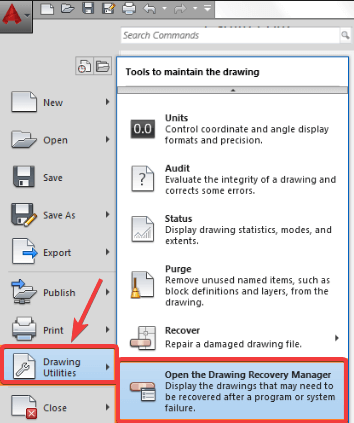
- 그림 선택
- 딸깍 하는 소리 확인
2. 자동 저장 기능 사용
- 열다 AutoCAD
- 고르다 도구
- 딸깍 하는 소리 옵션
- 딸깍 하는 소리 파일
- 딸깍 하는 소리 자동 저장 파일 위치
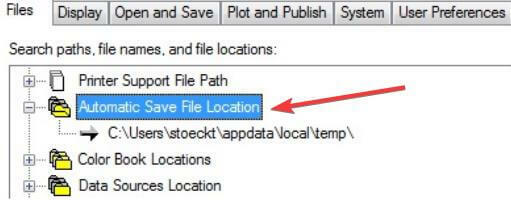
- 아래에 저장된 자동 저장 파일의 위치를 확인하십시오. C: 문서 및 설정 사용자 이름 로컬 설정 온도
- 이름으로 CAD 파일 찾기
- 파일 수정 날짜 확인
- 올바른 버전 선택 – 삭제되거나 손실 된 버전
- 파일 확장자를 .bak 또는 .sv $에서 다음으로 변경합니다. .dwg
- AutoCAD 파일 / 파일을 다시 사용할 수 있는지 확인하십시오. dwg 파일 열기 소프트웨어를 사용한 다음 도면을 이전 DWG 버전으로 변환하고 다시 열어 볼 수 있습니다.
- 백업 시스템으로 이동하십시오. 손상되기 전의 이전 파일 복원
파일이 열리면 다음을 수행하십시오.
- 파일 열기
- 명령 줄에 PURGE를 입력하여 등록 된 응용 프로그램을 제거합니다. Regapps에 R을 입력하고 Enter 키를 누릅니다. 제거 할 각 이름을 확인하라는 메시지가 표시되면 N을 입력하고 Enter 키를 누릅니다.
- 명령 줄에 PURGE gain 입력
- 모든 상자를 선택하고 모두 제거를 클릭하십시오.
- 명령 줄에 AUDIT를 입력합니다. 예에 Y를 입력하여 오류를 수정하고 Enter 키를 누릅니다.
- 그림 저장
— 관련: 수정: Windows 10에서 AutoCad가 작동하지 않음
3. 취해야 할 다른 단계
방법 1
손상된 AutoCAD 파일이 계속되면 아래 단계를 시도하십시오.
- 손상된 AutoCAD 파일 또는 도면 및 새 도면 열기
- 프레스 Ctrl + A 손상된 AutoCAD 파일의 모든 항목을 선택하고 Ctrl + Shift + C
- 그만큼 기준점 0,0,0이됩니다.
- 새 도면에서 Ctrl + V
- 그만큼 삽입 점은 0,0,0입니다.
- 새 도면 저장
그래도 계속되면 다음을 수행하십시오.
- 모든 레이어가 켜져 있고, 해동되고, 잠금 해제되어 있는지 확인하십시오.
- 모든 XREF (외부 참조)를 분리하고 순환 첨부가 없음
- 명령 줄을 사용하여 손상된 AutoCAD 파일의 모든 필요한 정보를 새 도면에 차단합니다.
- 유형 WBLOCK 명령 줄에서
- 이동 출처> 고르다 사물
- 딸깍 하는 소리 개체 선택
- 선택 창을 사용하여 파일에서 필요한 개체 만 선택 (모두 입력하지 않음)
- 파일 경로 및 이름 설정> 클릭 확인
- 비어있는 새 파일 (도면 파일) 열기
- 명령 줄에서 만든 파일을 삽입합니다.
- 유형 끼워 넣다 명령 줄에서 파일을 선택합니다.
- "화면 상 지정”
- 검사 터지다 상자와 확인을 클릭합니다
- 유형 숙청 명령 줄에서> 클릭 모두 제거
- 오류 감사 및 수정
- 유형 다른 이름으로 저장 새 파일 이름을 만듭니다.
방법 2
- 비어있는 새 AutoCAD 파일 열기
- 명령 줄에 다음을 입력합니다. 다시 덮다
- 프로그램이 복원하도록하려면 손상된 AutoCAD 파일로 이동하십시오.
- 유형 지나침 명령 줄에서
- 모든 개체 선택
- 포함 / 무시할 속성을 선택하거나 선택 취소합니다.
- 확인 클릭
- 유형 델콘 명령 줄에서
- 모든 개체 선택
- 유형 BREP
- 모든 개체 선택
- 유형 –SCALELISTEDIT
- 리셋의 경우 R을 입력하고 예의 경우 Y를 입력하십시오.
- 유형 필터
- 필터 삭제를 클릭합니다.
파일 크기가 예기치 않게 큰 경우 DGNPURGE 도구를 사용하십시오.
여기에 나열된 이들 중에서 해결책을 찾을 수 있었습니까? 아래 섹션에 의견을 남겨서 어떤 것이 귀하에게 효과적 이었는지 알려주십시오.
확인해야 할 관련 이야기 :
- Windows PC 용 최고의 3D 애니메이션 소프트웨어 4 가지
- 집을 디자인하는 최고의 3D 홈 아키텍트 앱
- Windows 10을위한 5 가지 최고의 선적 컨테이너 홈 디자인 소프트웨어


![10 개 이상의 Autodesk 특가 상품 [2021 가이드]](/f/0fdcdc789e7cd758f94966ccc9e6e459.jpg?width=300&height=460)